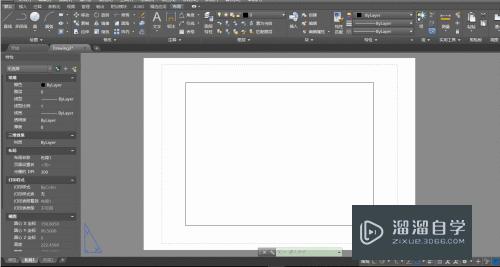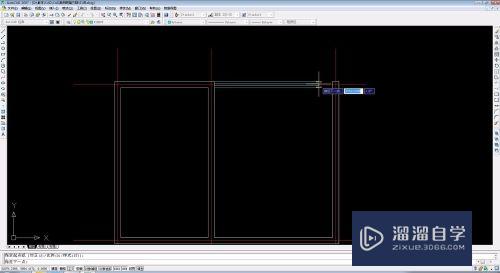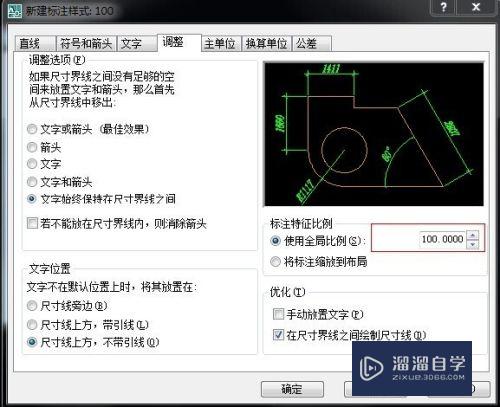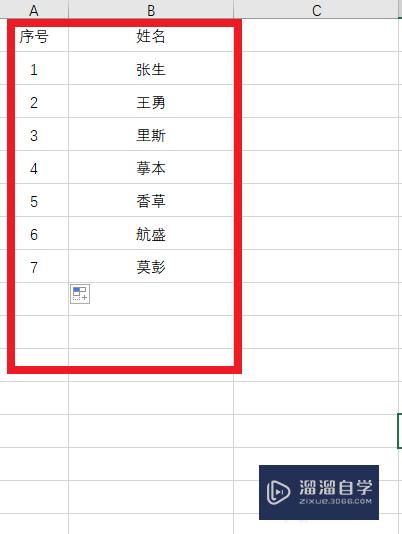CAD中的分解如何使用(cad中的分解如何使用快捷键)优质
CAD是一款非常常用的绘图软件。在有些时候我们需要选取某一复合图形的一部分。例如是一个矩形的某一条边。但我们不能单独选择一条边。只能选择整个矩形。这时候就要用到分解这个功能了。下面一起来了解CAD中的分解如何使用吧!
如果您是第一次学习“CAD”那么可以点击这里。免费观看CAD最新课程>>
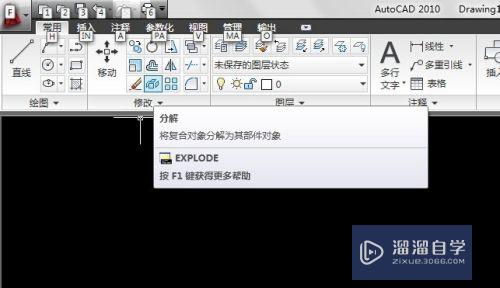
工具/软件
硬件型号:戴尔灵越15
系统版本:Windows7
所需软件:CAD2010
方法/步骤
第1步
首先随便画一个复合的图形。以矩形为例。单独选择一条边时。发现选择不了。
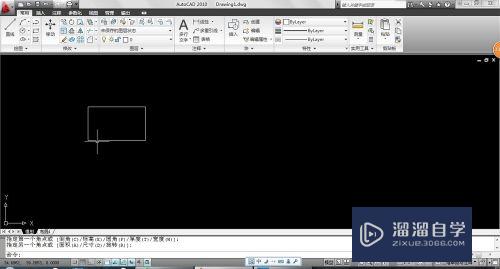
第2步
在修改选项里。找到分解功能。并选择。
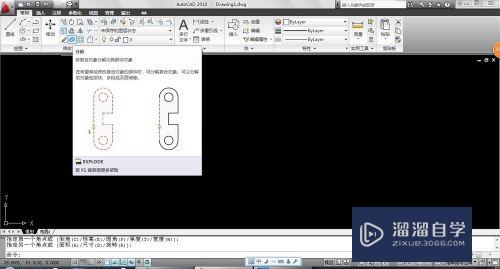
第3步
选择分解功能后。选择矩形对象。。
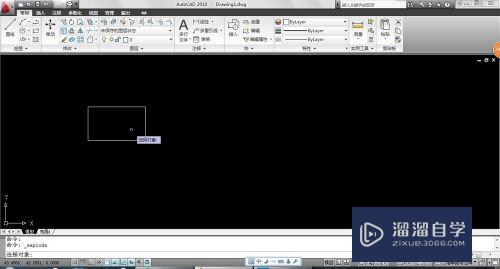
第4步
选择矩形对象后。点击鼠标右键。可发现。矩形成为了虚线形状。
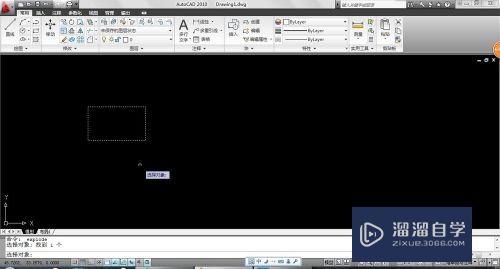
第5步
步骤四之后。点击鼠标右键。然后再选择矩形的某一条边。这时候可以选择了。

以上关于“CAD中的分解如何使用(cad中的分解如何使用快捷键)”的内容小渲今天就介绍到这里。希望这篇文章能够帮助到小伙伴们解决问题。如果觉得教程不详细的话。可以在本站搜索相关的教程学习哦!
更多精选教程文章推荐
以上是由资深渲染大师 小渲 整理编辑的,如果觉得对你有帮助,可以收藏或分享给身边的人
本文标题:CAD中的分解如何使用(cad中的分解如何使用快捷键)
本文地址:http://www.hszkedu.com/73045.html ,转载请注明来源:云渲染教程网
友情提示:本站内容均为网友发布,并不代表本站立场,如果本站的信息无意侵犯了您的版权,请联系我们及时处理,分享目的仅供大家学习与参考,不代表云渲染农场的立场!
本文地址:http://www.hszkedu.com/73045.html ,转载请注明来源:云渲染教程网
友情提示:本站内容均为网友发布,并不代表本站立场,如果本站的信息无意侵犯了您的版权,请联系我们及时处理,分享目的仅供大家学习与参考,不代表云渲染农场的立场!